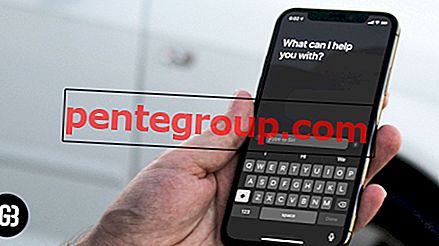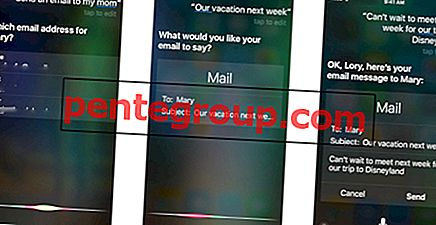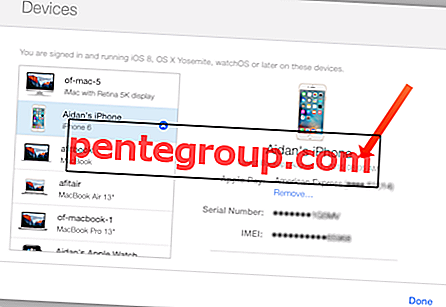Lo streaming di contenuti dal tuo computer o dispositivo iOS su Apple TV utilizzando la Condivisione in famiglia è semplicissimo. tvOS ti consente di trasmettere in streaming una variante di contenuti come musica, film, programmi TV, foto e altro ancora. Non l'hai ancora usato? Segui questa guida pratica per configurare e utilizzare la condivisione in famiglia su Apple TV.
Per prima cosa, sia il tuo computer / dispositivo iOS sia Apple TV devono essere collegati allo stesso ID Apple. Inoltre, la Condivisione in famiglia deve essere abilitata su tutti i dispositivi.
Come trasmettere contenuti da iPhone, iPad, Mac o PC Windows su Apple TV
Link veloci:
- Come configurare la condivisione domestica sul tuo Mac o PC Windows
- Come configurare la condivisione domestica su iPhone o iPad
- Come configurare la condivisione domestica su Apple TV
- Come eseguire lo streaming di contenuti su Apple TV
Come configurare la condivisione domestica sul tuo Mac o PC Windows
Passo 1. Apri iTunes sul tuo Mac.

Passo 2. Quindi, selezionare File dalla barra dei menu .

Seleziona Condivisione in famiglia, quindi fai clic su Attiva condivisione in famiglia .

Passo 2. Ora devi inserire il tuo ID Apple e la password, quindi fare clic su Attiva Condivisione in famiglia .

Come configurare la condivisione domestica su iPhone o iPad
Passo 1. Apri l' app Impostazioni sul tuo dispositivo iOS e seleziona Musica o Video .

Passo 2. Ora tocca Accedi sotto Condivisione in famiglia e quindi inserisci l' ID Apple e la password .

Farlo su tvOS è altrettanto facile.
Come configurare la condivisione domestica su Apple TV
Passo 1. Apri l' app Impostazioni su Apple TV e seleziona Account .
Passo 2. Fare clic su Condivisione in famiglia e quindi accenderlo . Ora inserisci il tuo ID Apple e la password .
Dopo aver configurato perfettamente tutti i tuoi dispositivi utilizzando lo stesso ID Apple, puoi avviare lo streaming di contenuti sul set-top box.
Come eseguire lo streaming di contenuti su Apple TV
Passo 1. Seleziona l'icona del computer nella schermata principale di Apple TV.
Passo 2. Ora premi la superficie Touch .
Passaggio n. 3. Successivamente, dovresti vedere le librerie dai tuoi dispositivi condivisi. Ora puoi visualizzare o riprodurre contenuti da qualsiasi libreria.
Questo è tutto!
Dite la vostra:
Trovo Home Sharing molto utile in quanto rende lo streaming un gioco da ragazzi. Che ne pensate? Aggiungi i tuoi pensieri nei commenti.
Potresti voler fare riferimento anche a questi post:
- Come personalizzare le impostazioni di AirPlay per HomePod
- Le migliori app per lettori video per iPad
- I migliori monitor 4K per Apple TV 4K
- I migliori supporti da parete per Apple TV
Hai trovato utile questo post? Scarica la nostra app e resta connesso con noi tramite Facebook, Twitter e Google Plus per leggere altre storie simili.